- Autor Abigail Brown [email protected].
- Public 2024-01-07 19:05.
- Ostatnio zmodyfikowany 2025-01-24 12:19.
Microsoft oferuje system Windows 10 w dwóch wersjach: Home i Professional. Na poziomie koncepcyjnym łatwo jest zrozumieć, co to oznacza. Pro jest przeznaczony dla ludzi do pracy, a Home do komputerów osobistych. Ale jaka jest prawdziwa różnica? Rzućmy okiem na Windows 10 Home a Windows 10 Pro.
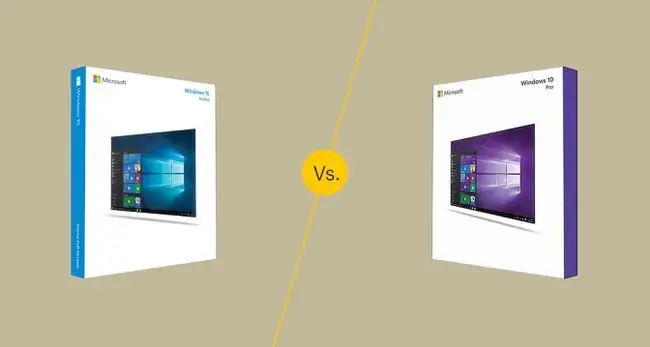
Ogólne ustalenia
- 139$ do zakupu.
- Dodatkowe 99 USD na uaktualnienie do wersji Pro.
- Sklep Windows do użytku domowego.
- Może dołączyć do grupy roboczej.
- 199,99$ do zakupu.
- Sklep Windows dla firm.
- Dodatkowe funkcje bezpieczeństwa.
- Narzędzia administracyjne i korporacyjne.
- Może dołączyć do domeny Azure Active Directory.
Poznanie potrzeb związanych z systemem operacyjnym pomaga w podjęciu decyzji między systemem Windows 10 Home a systemem Windows 10 Pro. Jeśli jesteś użytkownikiem domowym, system Windows 10 Home zadba o Twoje potrzeby obliczeniowe. Jeśli potrzebujesz złożonych funkcji, takich jak domena sieciowa lub możliwość zarządzania zasadami grupy na kilku komputerach (takich jak małe biuro), system Windows 10 Pro oferuje te zaawansowane funkcje, które ułatwiają i ułatwiają zarządzanie.
Jeśli Twoje potrzeby sieciowe są mniej skomplikowane lub masz jeden komputer, system Windows 10 Home powinien wystarczyć dla systemu operacyjnego. Jeśli masz ograniczony budżet, powinna pomóc niższa cena. Jeśli później dowiesz się, że potrzebujesz bardziej zaawansowanych funkcji, firma Microsoft pobiera 99 USD za uaktualnienie, zamiast kupować nową licencję.
Cechy: Windows 10 Pro ma więcej funkcji
- Obsługa pulpitu zdalnego wymaga aplikacji innej firmy.
- Wymaga aplikacji innej firmy do wirtualnego pulpitu.
- Sklep Windows do użytku domowego.
- Aktualizacje odbywają się za pośrednictwem usługi Windows Update.
- Zdalny pulpit.
- Klient Hyper-V.
- Zarządzanie zasadami grupy.
- Roaming stanu przedsiębiorstwa z usługą Azure Active Directory.
- Przypisany dostęp.
- Dynamiczne udostępnianie.
- Windows Update dla firm.
- Konfiguracja współdzielonego komputera.
Najważniejsze jest to, że system Windows 10 Pro oferuje więcej niż jego odpowiednik w systemie Windows Home, dlatego jest droższy. Nie ma niczego, czego Windows 10 Home nie może zrobić, czego nie może zrobić Pro. Te systemy operacyjne są w dużej mierze takie same.
Różnica zależy od tego, czy aktywowana licencja dotyczy wersji Home czy Pro. Być może zrobiłeś to już wcześniej, podczas instalacji systemu Windows lub podczas pierwszej konfiguracji nowego komputera. Podczas konfiguracji dochodzisz do punktu w procesie, w którym wprowadzasz 25-znakowy identyfikator produktu (klucz licencyjny).
Na podstawie tego klucza system Windows udostępnia zestaw funkcji dostępnych w systemie operacyjnym. Funkcje, których potrzebują przeciętni użytkownicy, są obecne w Home. Pro oferuje więcej funkcji, ale odnosi się to do wbudowanych funkcji systemu Windows, a wiele z tych funkcji to narzędzia używane tylko przez administratorów systemu.
Pytanie brzmi, jakie są te dodatkowe funkcje w wersji Pro i czy potrzebujesz tych funkcji?
Bezpieczeństwo: Windows 10 Pro ma dodatkowe funkcje bezpieczeństwa
- Wymaga zakupu aplikacji innej firmy do szyfrowania.
- Program antywirusowy Windows Defender.
- Witaj w systemie Windows.
- Wbudowane szyfrowanie (BitLocker) i zarządzanie.
- Program antywirusowy Windows Defender.
- Witaj w systemie Windows.
- Ochrona informacji systemu Windows.
Oprócz funkcji zarządzania kontami użytkowników system Windows 10 Pro zawiera Bitlocker, narzędzie do szyfrowania firmy Microsoft. Może zabezpieczyć dysk za pomocą systemu operacyjnego (na przykład dysku C:) lub nośników wymiennych, takich jak pendrive.
Chociaż dostępne są inne narzędzia do szyfrowania dysków, funkcja Bitlocker integruje się z infrastrukturą Twojej firmy, co oznacza, że administrator może zabezpieczyć Twój komputer bez martwienia się o to.
Podstawowe funkcje: Windows 10 Home nie ma podstaw systemu Windows
- Wymaga aplikacji innej firmy do wirtualnego pulpitu.
- Obsługa pulpitu zdalnego wymaga aplikacji innej firmy.
- Dołączanie do domeny.
- Dołączanie do domeny Azure Active Directory.
- Pulpit zdalny z centralnym zarządzaniem.
- Klient Hyper-V.
Podstawy systemu Windows zawierają pewne funkcje, które były obecne w systemie Windows od jakiegoś czasu, począwszy od momentu, gdy pierwotnie został on rozdzielony na wersje Pro i Home.
Poniższe przykłady zostały podrasowane, aby stać się uaktualnieniami do wersji Pro lub funkcjami, z których użytkownicy domowi nie mogą korzystać, dopóki nie uaktualnią do wersji Pro.
- Dołączanie do domeny: Domena Windows jest jednym z podstawowych elementów sieci firmowych i kontroluje dostęp do zasobów sieciowych, takich jak dyski i drukarki.
- Dołączanie do domeny Azure Active Directory z jednokrotnym logowaniem do aplikacji hostowanych w chmurze: Zapamiętywanie poświadczeń w celu uzyskania dostępu do aplikacji korporacyjnych może być dla Ciebie uciążliwe, a utrzymywanie tych kont jest trudne dla administratorów. Jednokrotne logowanie to sposób na zachowanie jednej nazwy użytkownika i hasła oraz używanie ich do uwierzytelniania wszędzie, gdzie jest to potrzebne. Firma Microsoft oferuje usługę Active Directory (działającą w chmurze Azure), aby umożliwić organizacjom korzystającym z systemu Windows 10 Pro korzystanie z tego.
- Zdalny pulpit: Zdalne sterowanie domowym komputerem to przykład funkcji, którą chciałby mieć prawie każdy użytkownik. Jednak wbudowana funkcjonalność pulpitu zdalnego systemu Windows jest ograniczona do użytkowników systemu Windows Pro.
- Klient Hyper-V: Użytkownicy muszą mieć system Windows Pro, aby korzystać z rozwiązania maszyny wirtualnej firmy Microsoft, Hyper-V. Chociaż jest to wbudowana funkcja, możesz replikować z innymi programami. Na przykład użyj Oracle VirtualBox, aby uruchomić Ubuntu w systemie Windows.
Funkcje zarządzania: Windows 10 Pro ma funkcje zarządzania i wdrażania
-
Aktualizacje systemu Windows odbywają się za pośrednictwem usługi Windows Update.
- Zarządzanie zasadami grupy.
- Roaming stanu przedsiębiorstwa z usługą Azure Active Directory.
- Sklep Windows dla firm.
- Przypisany dostęp.
- Dynamiczne udostępnianie.
- Konfiguracja współdzielonego komputera.
- Windows Update dla firm.
Niektóre zalety systemu Windows 10 Pro nie będą tak ważne dla entuzjastów komputerów osobistych. Niemniej jednak warto poznać niektóre z funkcji biznesowych, za które zapłacisz po uaktualnieniu do wersji Pro:
- Zasady grupowe: Zasady grupowe pozwalają administratorom ograniczyć to, co użytkownicy mogą robić za pomocą scentralizowanego zestawu ról. Obejmuje to elementy bezpieczeństwa, takie jak złożoność hasła i czy użytkownicy mogą uzyskać dostęp do zasobów sieciowych lub instalować aplikacje.
- Enterprise State Roaming z Azure Active Directory: Pozwala użytkownikom synchronizować ważne ustawienia i informacje o aplikacji na różnych urządzeniach za pośrednictwem chmury Microsoft Azure. Nie dotyczy to dokumentów i plików, ale raczej sposób konfiguracji urządzenia.
- Sklep Windows dla firm: Jest to sklep Windows przeznaczony dla konsumentów, z wyjątkiem tego, że umożliwia on użytkownikom biznesowym hurtowe kupowanie aplikacji. Mogą również zarządzać tymi zakupami lub subskrypcjami dla wszystkich użytkowników w organizacji.
- Przypisany dostęp: Przypisany dostęp umożliwia administratorom tworzenie kiosku z komputera, co oznacza, że użytkownicy mogą uzyskać dostęp tylko do jednej aplikacji, zazwyczaj przeglądarki internetowej.
- Dynamiczne udostępnianie: W przeszłości przygotowanie nowego komputera do użytku w organizacji było dużym przedsięwzięciem. Administratorzy musieli włączać i wyłączać funkcje, konfigurować użytkownika i urządzenie w domenie firmowej oraz instalować aplikacje. Dynamiczne przydzielanie umożliwia administratorowi utworzenie profilu na dysku USB. Podczas uruchamiania nowej maszyny administrator wkłada dysk, a komputer automatycznie konfiguruje się zgodnie z wymaganiami administratora.
- Windows Update dla firm: Jest to również odpowiednik Windows Update przeznaczony dla przedsiębiorstw. Pozwala administratorom kontrolować aktualizacje, takie jak czas i sposób aktualizacji komputerów.
- Konfiguracja współdzielonego komputera: Tryb odpowiedni do skonfigurowania więcej niż jednej osoby na komputerze, na przykład dla pracowników tymczasowych.
- Zrób test: Podobnie jak wyżej wymienione konfiguracje współdzielonego komputera i przydzielonego dostępu, Zrób test koncentruje się na rynku edukacyjnym i umożliwia użytkownikom zalogowanie się w celu przystąpienia do egzaminu.
Ostateczny werdykt: Wybierz wersję dla swoich potrzeb
Przy zakupie komputera lub przy zakupie kopii systemu Windows w sklepie lub w Internecie musisz wybrać opcję Home i Pro. Poświęć chwilę, aby się nad tym zastanowić, zanim dokonasz zakupu, z dwóch powodów:
- Cena: Jeśli wybierzesz opcję Home, zapłacisz 139 USD, jeśli kupisz od firmy Microsoft. Pro to 199 USD. Jeśli jednak chcesz później uaktualnić Home do Pro, kosztuje to 99 USD, co daje całkowity koszt 238 USD. Na dłuższą metę przejście na ścieżkę modernizacji jest droższe.
- Aktualizacja z Home do Pro: Z drugiej strony uaktualnienie z Home do Pro jest proste. Po uaktualnieniu licencja Pro zastępuje licencję Home.
Jeśli kupisz system Windows 10 Pro, ale później zdasz sobie sprawę, że potrzebujesz tylko systemu Windows 10 Home, kup licencję na system Home i aktywuj ją na komputerze za pomocą wersji Pro. W ten sposób pozostaniesz z niewykorzystaną licencją Pro.
Jeśli planujesz używać urządzenia w celach biznesowych lub jeśli nie przejmujesz się kosztami, skorzystaj z systemu Windows 10 Pro. Jeśli jednak uważasz, że nie potrzebujesz funkcji korporacyjnych Pro, najlepszym rozwiązaniem jest zakup systemu Windows 10 Home.






